
En parlant du logiciel BarTender, je pense que beaucoup de gens le connaissent, alors savez-vous comment ajouter une heure automatique à BarTender ? Ce qui suit vous présentera la méthode d'ajout automatique de l'heure à BarTender, jetons un coup d'œil ensemble. Comment ajouter une heure automatique dans BarTender ? Comment ajouter une heure automatique à BarTender Dans BarTender, double-cliquez sur le texte pour ouvrir la boîte de dialogue des propriétés du texte, sélectionnez le type de source de données BarTender comme « Horloge »

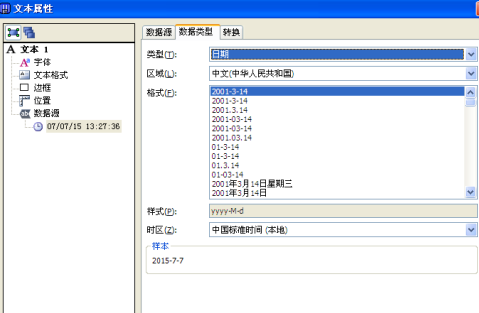


Ce qui précède est le contenu détaillé de. pour plus d'informations, suivez d'autres articles connexes sur le site Web de PHP en chinois!
 Comment vérifier l'adresse Mac
Comment vérifier l'adresse Mac
 Historique des opérations de la table de vue Oracle
Historique des opérations de la table de vue Oracle
 vc6.0
vc6.0
 Comment résoudre le code d'erreur 8024401C
Comment résoudre le code d'erreur 8024401C
 Utilisation de la classe de calendrier en Java
Utilisation de la classe de calendrier en Java
 Comment accéder au site Web 404
Comment accéder au site Web 404
 Comment créer un nouveau dossier dans Webstorm
Comment créer un nouveau dossier dans Webstorm
 paramètres des variables d'environnement Java
paramètres des variables d'environnement Java
 Pourquoi le wifi a-t-il un point d'exclamation ?
Pourquoi le wifi a-t-il un point d'exclamation ?